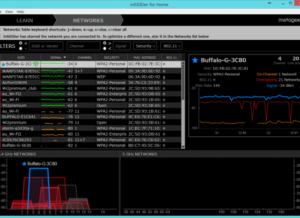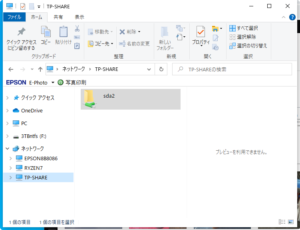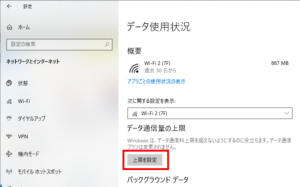リモート・ワークを余儀なくされる中、自宅で仕事をするにあたって、場所によっては、無線LAN(WiFi)が不安定で業務に支障が出ている。特にSkypeやMicrosoft Teamsでのリモート会議中に映像や音声が途切れてしまうことがある、という事で、顧客宅に”メッシュWiFi”を導入サポートさせていただいています。
今回用いる機器は、TP-Link Deco M5。「最大接続台数が100台以上」、「最大510平方メートル」のエリアをカバーするので、一般的な住居/マンションなどであれば心強い機器となります。
TP-Link Deco M5の導入によって、光機器/ルーターから離れた部屋でも、家族全員がWiFiを利用中でも、ストレスなく安定した業務が行えているようです。(1件、大本の光回線が異常に遅い問題がありましたが、プロバイダーを変えていただくことで解決しています。)
まずは2~3台から導入を
メッシュWiFiのメリットや技術的な話は後回しにして、早速試してみます。
今回用いるTP-Link Deco M5の場合、まずは2台で試して、必要に応じてWi-Fiが届かない”デッドスペース”を消すように機器を増やしていくといいでしょう。一つのメッシュWiFiで、最大10ユニットまで接続できます。
今回のケースでは、コンクリートの柱などがあり、入り組んだ形状となっている間取りだったり、3階建ての戸建ての場合、割安となる3台組を、最初から導入した方が割安となるでしょう。


3台セットの場合には、いずれか1台をメインのWiFiアクセスポイントにして、あとの2台は「サテライト」にします。
2台セットの場合には、どちらか1台をメインに、もう1台を「サテライト」にします。
機器の状況はLEDの色で分かる
Deco M5には詳しい取扱説明書はありません。
スマホ向けの管理アプリをインストールして簡単な設定を行うだけです。
機器の状況はLEDの色で分かります。緑色になっていれば正常に稼働しています。


メインのアクセスポイントとなるDeco M5の設定
3台のうちの1台をメインのアクセスポイントにします。


付属のLANケーブルと電源ケーブルをメイン機に接続。


LANケーブルはどちらのポートでもOK。LEDは起動中を示す黄色です。LANケーブルの一方を回線事業者から貸与されている機器のLANポートに接続。
#もう一つのLANポートは無線LANに対応していないデスクトップPCなどに接続して利用できます。
#さらには、ここに古いアクセスポイントをLANケーブルで接続して、さらにエリアを広げることも可能です。オフィスが広くてDecoの台数が足りない時など、臨時で設置するなども可能です。ただしDecoの近くに置くと電波干渉を起こしますので、10~20mなど長いケーブルで接続することになります。
Decoアプリで設定するDecoの種類を選択します。


あとは画面の案内に従っていけば簡単に設定が完了します。
LEDが緑色になったらOK


最終的にLEDが緑色になったら問題なく稼働中となっている状態です。スマートフォン等でインターネットに接続可能であることを確認します。
ルーター機能をオフに=ブリッジモード
Deco M5は標準で「ルーター機能がオン」となっています。回線事業者から貸与されている回線接続機器にルーター機能が搭載されている場合、Deco M5のルーター機能をオフ=ブリッジモードにしておくといいでしょう。
画面下部右側の「その他」をタップ>「詳細設定」>「動作モード」を「ブリッジモード」に変更しておきます。
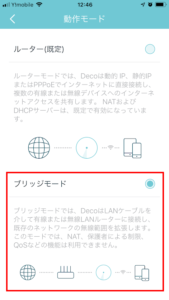
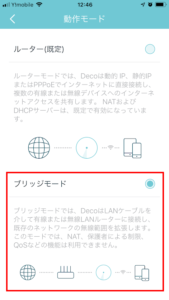
ファームウェアのアップデートは必須
一通り設定を終えて、画面上部に「ファームウェアのアップデートが利用可能です」という表示がでたら、表示部分をタップしてアップデートを行います。
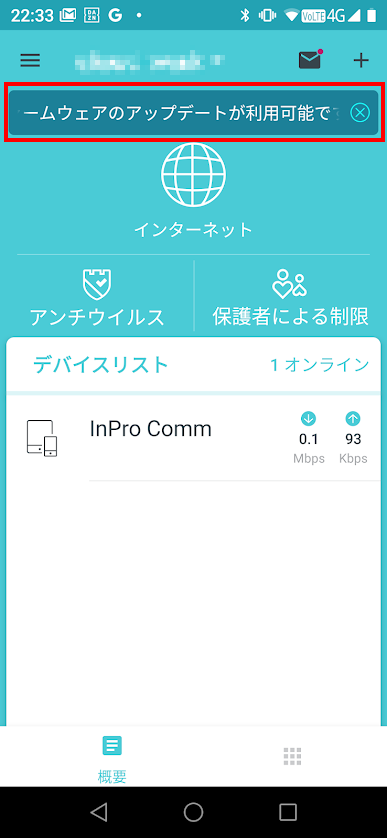
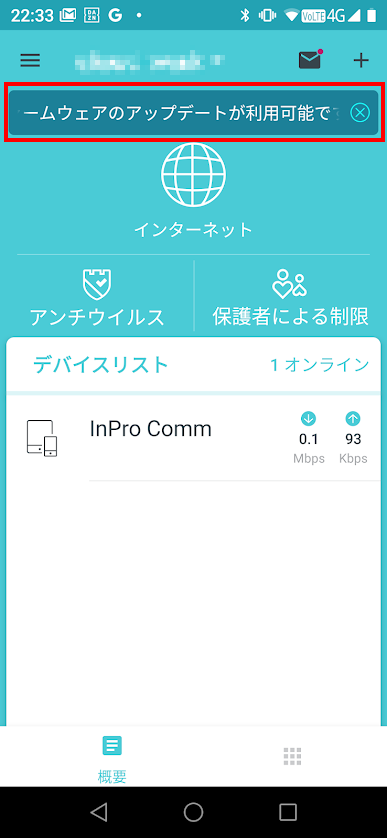
もしもこの表示が出ない場合、画面下部右側の「その他」をタップ>「ルーター設定」画面にある「Decoアップデート」でアップデートの確認~アップデート作業が行われるので、済ませておきます。
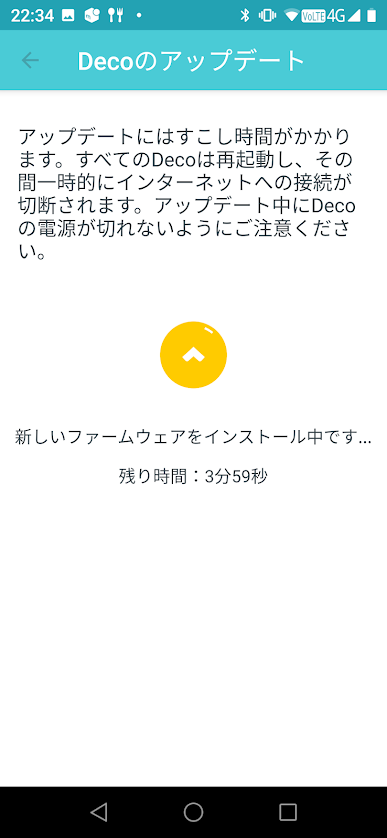
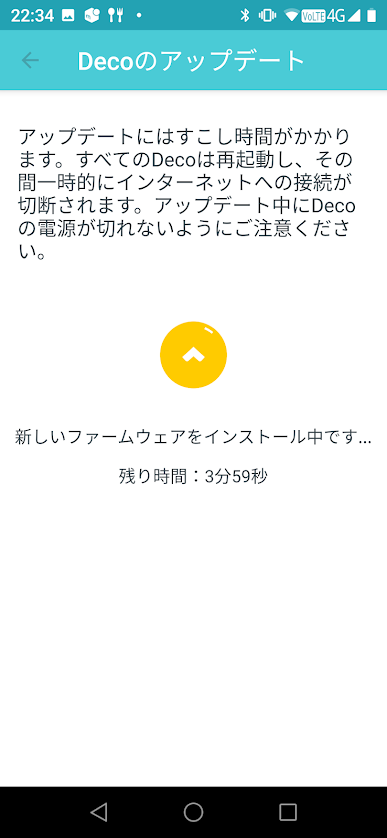
サテライト機の設定
サテライト機となる残り2台はLANケーブルは接続せず、電源ケーブルだけをつないで、スマートフォンのDecoアプリでメイン機と同様の手順で追加設定していきます。
サテライト機の設定作業はメイン機と同じ場所で同時に行ってしまうといいでしょう。
Deco M5も設定した内容は電源を抜いても記憶しています。確実につながる場所で設定をしておくと後でラクです。
ファームウェアのアップデートも済ませておきます。
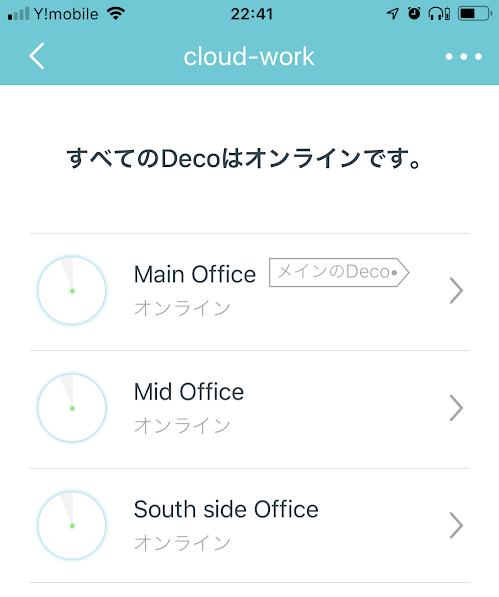
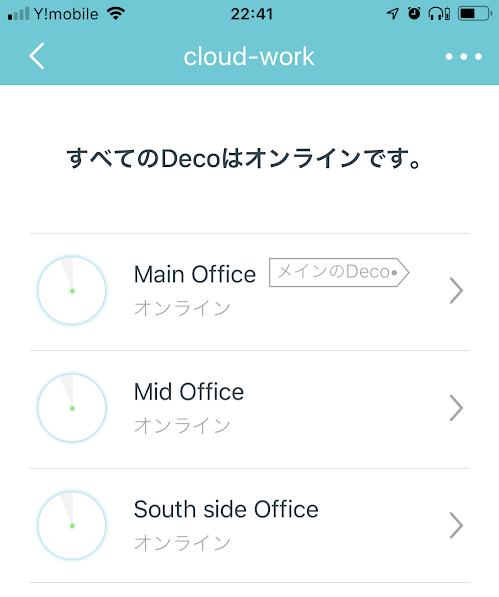
全てのDecoの設定がが終わりオンラインになったらサテライトを配置していきます。
サテライト機の配置
いったん電源を抜いて、サテライト機の設置場所として適切と思われる場所付近にある電源コンセントに接続します。延長ケーブルで接続してもOKです。電源接続から緑色になるまで数分待ちます。
LEDが赤色となってしまった場合、設置場所が遠いのかも知れません。障害物があるのかも知れません。配置する高さが適切ではないのかも知れません。とにかくLEDが緑色に点灯する場所に配置していきます。
ある程度試行錯誤を繰り返しながら適切な場所を見つけて配置します。
目安となるのがインターネットスピードテスト。
大元のルーターにLANケーブルで接続したPCでの速度計測結果は次の通りです。
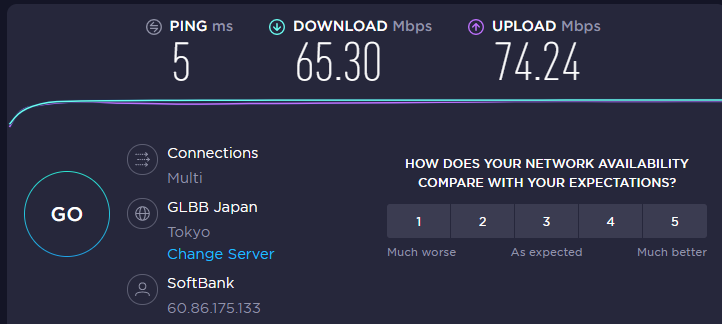
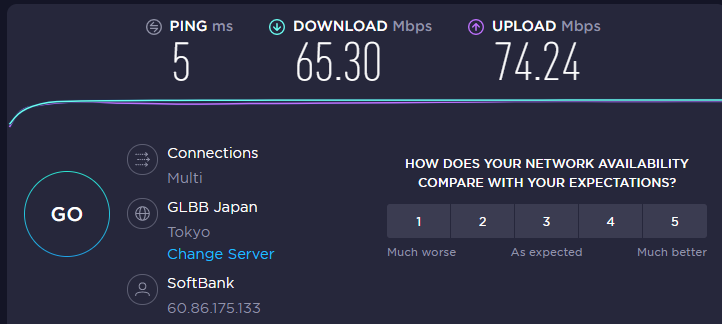
iPhoneでメインのDeco M5の間近でWiFi接続した時のスピードは次の通りです。


光回線のルーターから最も遠くて、今まで全くWiFiの利用ができなかった、コンクリートの柱の裏にあるエリアの隅っこでもこれだけのスピードが出ています。満足な結果となりました。


20台同時にYouTubeの4K動画を再生しても大丈夫!
WiFiに接続可能なデバイスを20台、Deco M5によるメッシュWi-Fiネットワークに接続し、同時にYouTubeの4K動画を再生してみました。
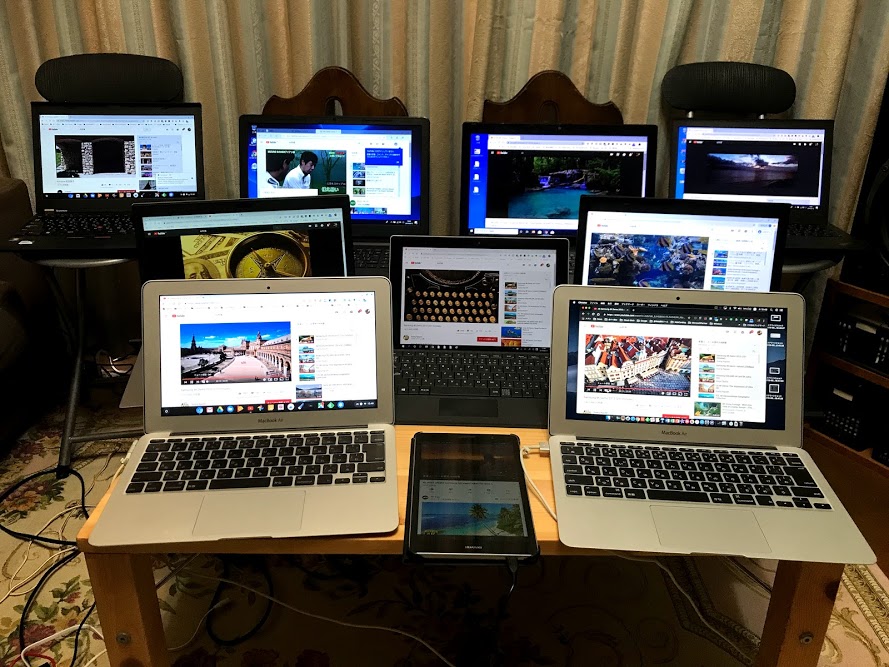
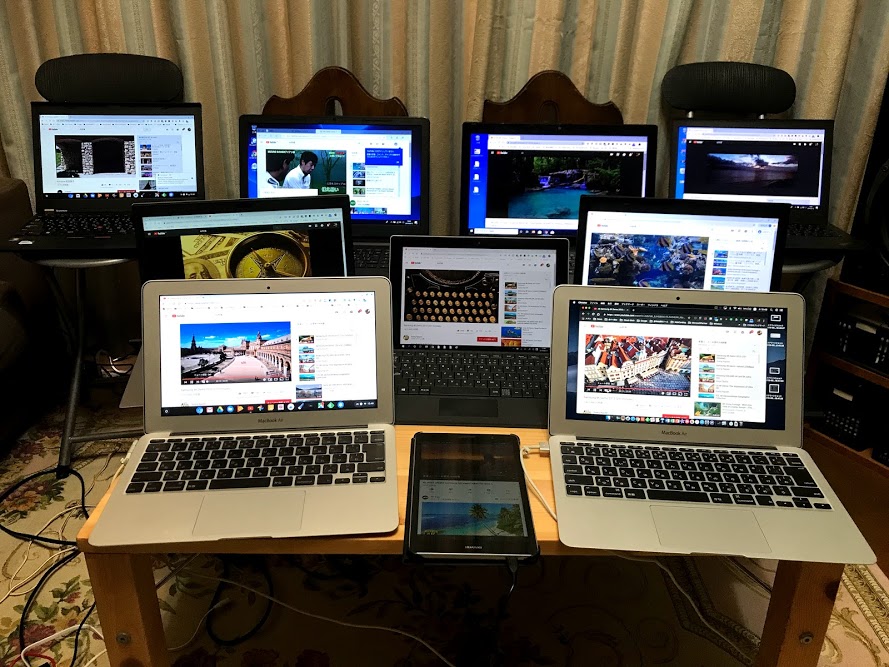
普段使いの10台のPCに加えて、10台はルーターから最も遠い場所にまとめて設置して再生してみました。動画はすべて個別のもので、画質は2160p60の4K品質のものです。
アプリでどのデバイスがどの程度の帯域を使用しているかがモニターできます。
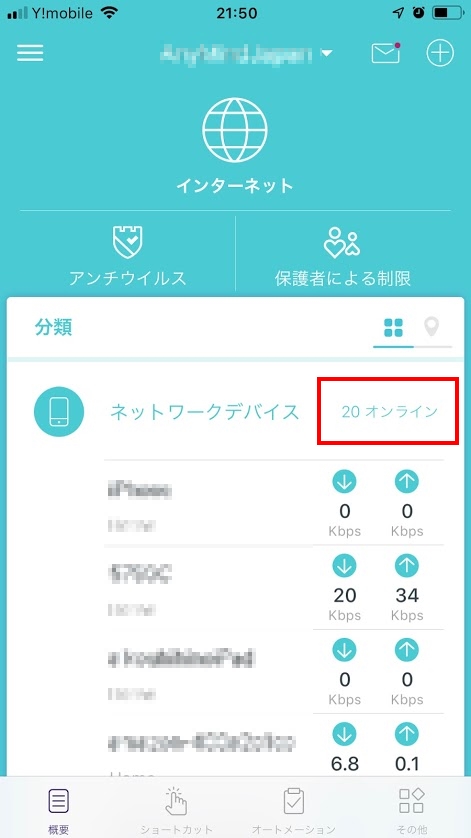
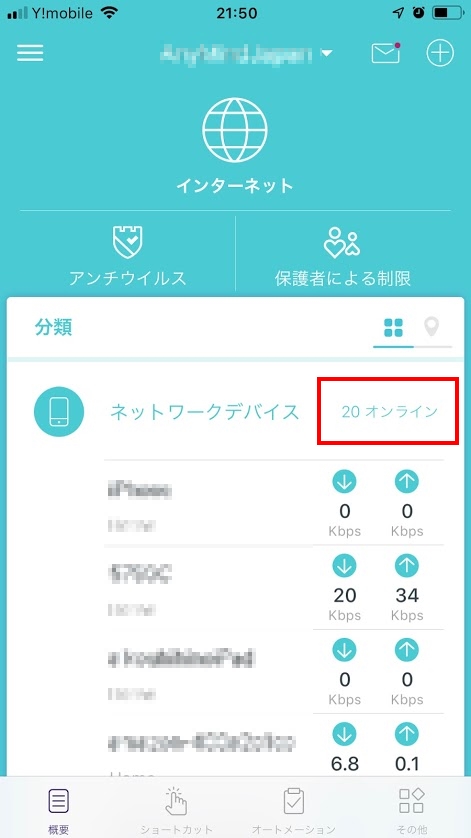
4K品質の動画でも、バッファリングしながらストリーミング再生されるため、常時通信を行うわけではないので、デバイスによっては数値が「0」と表示されているものもありますが、常にかなりの帯域を消費していることに間違いはありません。
2時間ほど状況を見ていましたが、再生不能となるデバイスはありませんでした。
無線LAN中継器との大きな違い
WiFiの使用エリアを広げるために、無線LAN中継器を設置する、という方法もあるのですが、多くの台数を接続した場合に、機器同士が相互に補完するような動作はしてくれないので、速度が大幅に低下してしまい、「WiFiが遅い!」という状況が頻発してしまうことがあります。
メッシュWiFiの場合、SSIDは1つだけを設定します。2.4GHz帯か5GHz帯、チャンネルの割り振りなど、常に最適な通信状態となるよう、機器側が判断してくれます。
ユーザー側がチャンネル変更設定など、細かい調整を行うことはできませんが、管理に手間がかからないのはとてもありがたいものです。
複数で網目状のWiFi環境を形成するメッシュWiFiのメリットは?
最後にメッシュWiFiのメリットをまとめておきます。
従来のWi-Fi環境では、1台のWi-FiアクセスポイントにPCやタブレット、スマートフォン等を接続して利用する方法が主流となっています。
この方式の場合、アクセスポイントとデバイスの距離が離れるたびに、そして、同じアクセスポイントに接続しているデバイスの数が増えるたびに、通信速度が大幅に低下してしまうことになります。
一方の「メッシュWiFi」は、公衆無線LANなどで用いられてきている技術です。
メインとなるアクセス・ポイントと、「サテライト」機とでメッシュ状のネットワークを構築する仕組みです。
メッシュWi-Fiでは、複数のWi-Fi端末が1つの大きなWi-Fiネットワークを構築します。
ユーザは、特に設定を行う必要なくデバイスが自動的に最適なWi-Fiデバイスに接続されます。メッシュWi-Fiの環境内で移動したとしても追従して、接続し続けることができます。
サテライト機を必要に応じて追加することでエリアを拡大することができます。
前述の通り、Deco M5では最大10台まで同一のネットワーク上にシリーズの機器を追加可能です。
また、周辺の無線の混雑状況など、変化に対応してWi-Fi機器同士が自動的にメッシュネットワークを再構成するため、電波が届く範囲内であれば、常時安定した通信環境が得られる点もメリットとなっています。
回線の速度を減衰させない
例えばソフトバンクの光回線の集合住宅タイプの場合、いわゆるVDSLでベストパフォーマンスで1Gbps。実際には、どんなに良くても10分の1以下の80Mbpsあたりが限度となるでしょう。
普通はこの1本の回線をLAN内に接続された複数のデバイスで分け合って共同で使用するわけですから、接続数が多くなればなるほど速度は低下します。
それだけではなく、無線という伝送手段により電波干渉などで速度は低下します。
アクセスポイントから離れて電波強度が弱くなればなるほど速度は低下します。
多数のデバイスが1台のアクセスポイントに接続されて、処理に負荷が集中してしまうことでも速度が低下してしまいます。
スーパーコンピューターの世界で超並列コンピューティングが主流となっているように、1台のアクセスポイント(AP)に処理を集中させるのではなく、複数のAPで処理を分散させることで通信速度の低下をなるべく押しとどめるために、メッシュWiFiは有効な手段となるのではないでしょうか?
WiFiの利用環境が大幅に改善
冒頭に記した通り「最大接続台数が100台以上」、「最大510平方メートル」のエリアをカバーするというTP-Link Deco M5を、企業の事務所に導入し、52台を同時使用した時でも全くストレスなく業務が行えています。
#接続台数が100台を超えると遅くなってしまいます。その場合、複数のメッシュWifiネットワークを形成することで負荷分散することで回避することも可能となります。
以前のように「無線LANが遅くて使い物にならない」というような状況は無くなり、大きな改善の成果が見られています。
トラブルに備えてサテライトの数には余裕を
TP-LinkのDecoシリーズで多いトラブルは誰かが誤って電源を抜いてしまうこと。掃除中などに起きます。
再度電源を入れ直してからLED表示が緑色になって正常稼働状況になるまでには数分かかります。
この数分間丸々ではないのですが、数十秒の間通信不能となってしまうことがあります。
2台のDecoでの運用の環境で1台がコケると、離れたエリアをカバーできなくなってしまいます。
このような事態に備えるためにも設置場所と電源の取り方に留意する必要があるのと、サテライトの数には、ある程度余裕を持たせて、多めに設置しておいた方がよさそうです。